如何使用Excel循环累加公式来自动设置表格累加
本文将介绍如何使用Excel循环累加公式来自动设置表格累加。Excel是一款功能强大的电子表格软件,它提供了丰富的数学函数和公式,可以帮助用户进行各种复杂的计算和数据分析。在日常工作和学习中,我们经常需要对一列数据进行累加求和,手动计算费时费力,容易出错。使用Excel的循环累加公式可以自动完成这一任务,提高工作效率。
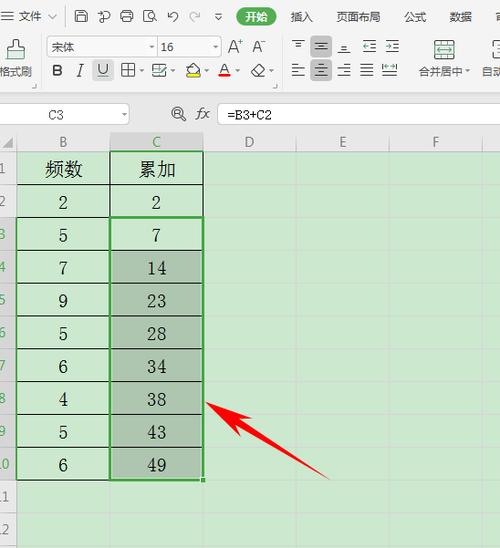
循环累加公式是指通过在公式中引用之前的计算结果,实现对一列数据进行累加的功能。这个公式会从第一个单元格开始计算,并将计算结果自动填充到后续的单元格中。通过使用循环累加公式,我们可以避免手动输入每个单元格的公式,减少输入错误的可能性,同时还可以快速计算大量数据。
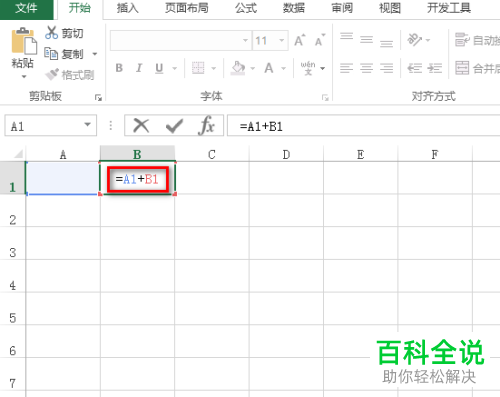
在开始使用循环累加公式之前,首先需要准备好要进行计算的数据。在Excel中,我们可以将数据输入到一个列中的多个单元格中,每个单元格代表一个数据。为了方便累加计算,可以将数据按照规律排列,例如从第一行开始递增1,或者按照特定的数列公式进行填充。
在准备好数据后,接下来需要选择要进行累加计算的单元格范围。可以通过点击第一个单元格,然后按住鼠标左键拖动来选择多个单元格,也可以使用快捷键Shift+方向键来扩大或缩小选择范围。
选择好要进行计算的单元格范围后,接下来需要输入循环累加的公式。在Excel中,循环累加公式的通用格式为SUM($起始单元格:当前单元格)。其中,起始单元格是计算开始的单元格,当前单元格是当前要进行计算的单元格。例如,假设要对A1:A10这个单元格范围进行累加,那么公式可以写成SUM($A$1:A1)。
在输入循环累加公式后,接下来需要将公式自动填充到其他单元格中。可以将鼠标移动到填充手柄(右下角的小黑点)上,光标会变成十字箭头,然后按住鼠标左键拖动填充手柄到要填充的区域,释放鼠标左键后,Excel会自动根据填充规则填充公式。
填充完公式后,Excel会自动计算每个单元格的累加结果。我们可以直接查看每个单元格中的结果,也可以选中这些单元格,通过Excel的自动求和功能获取整个数据范围的累加结果。自动求和功能位于Excel工具栏的右下角,点击该按钮后,Excel会在选中的单元格下方自动插入一行,显示出累加结果。
通过使用Excel的循环累加公式,我们可以快速、准确地对一列数据进行累加求和。这个功能在处理大量数据时尤为有用,可以大大提高工作效率。同时,掌握了循环累加公式的使用方法,还可以应用于其他类似的计算需求,如累乘、累减等。
BIM技术是未来的趋势,学习、了解掌握更多BIM前言技术是大势所趋,欢迎更多BIMer加入BIM中文网大家庭(http://www.wanbim.com),一起共同探讨学习BIM技术,了解BIM应用!